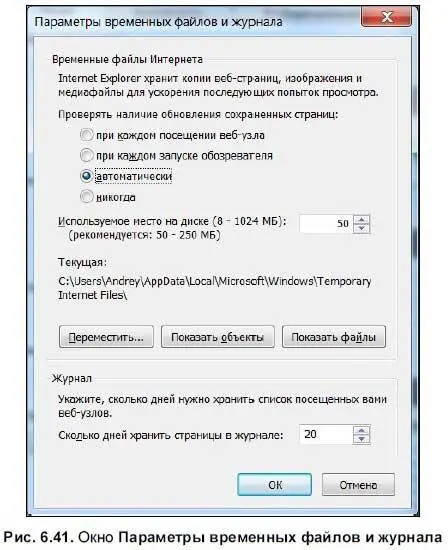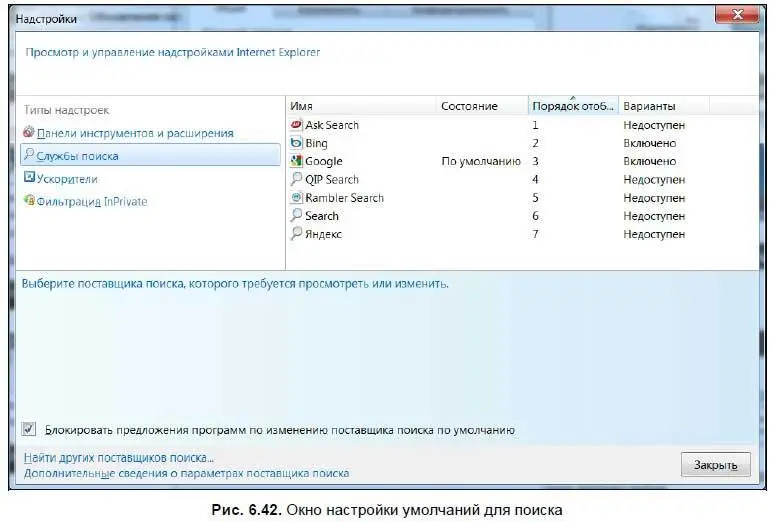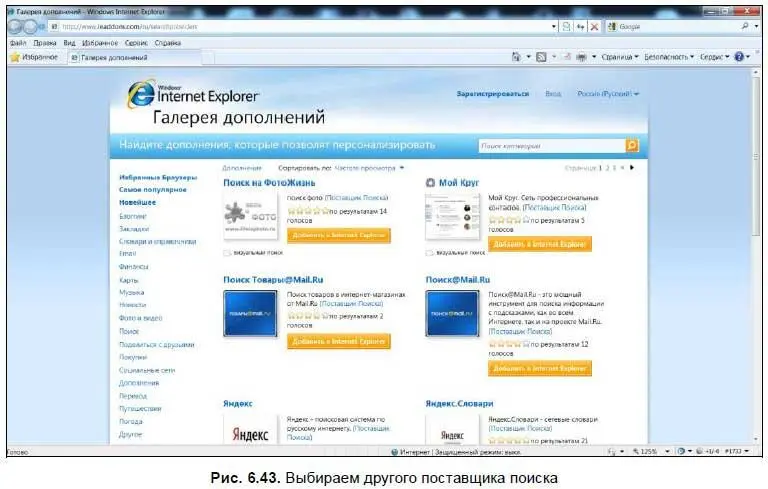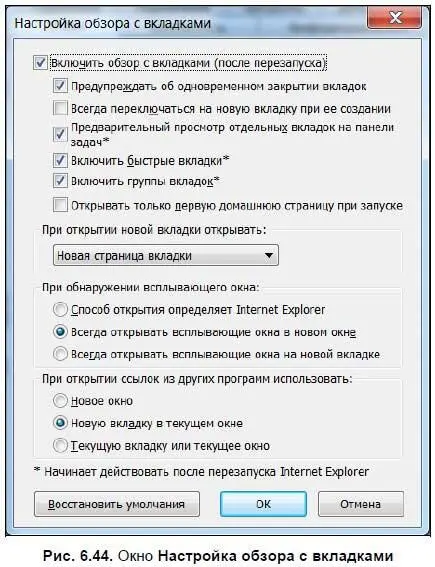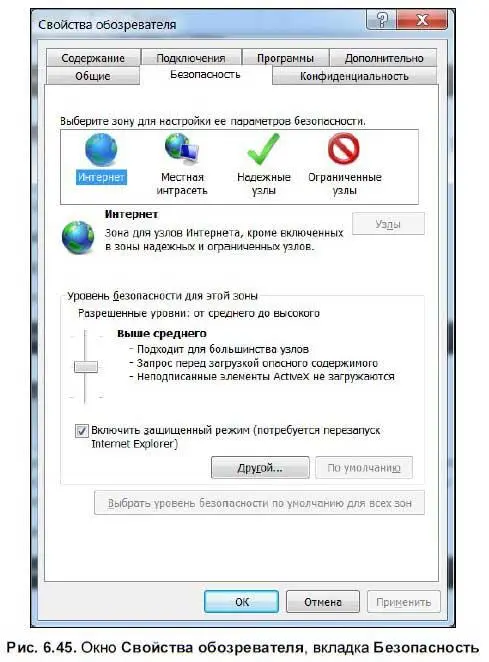Ниже настроек домашней страницы находятся настройки истории просмотра. Вы можете очистить журнал, нажав кнопку Удалитьи в открывшемся окне (рис. 6.36) указав, что именно вы хотите удалить. При нажатии кнопки Параметрыоткрывается окно Параметры временных файлов и журнала(рис. 6.41).
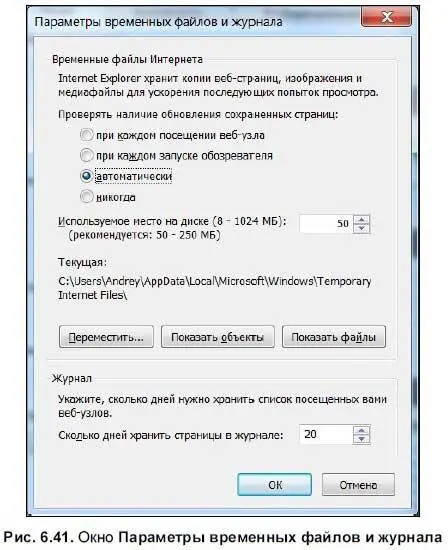
Здесь вы можете установить параметры проверки обновлений сохраненных страниц, размер и размещение папки временных файлов. В области Журналможно указать, сколько дней будут храниться страницы в журнале. Папку временных файлов возможно переместить, нажав кнопку Переместитьи в открывшемся окне выбрав другую папку. Также вы можете просмотреть папку временных файлов, нажав кнопку Показать файлы.
В области Поисквкладки Общиеокна Свойства обозревателя(см. рис. 6.40) находится кнопка Параметры. При ее нажатии открывается окно Надстройки, вкладка Службы поиска(рис. 6.42). Здесь вы можете выбрать одну из поисковых систем — теперь именно с ее помощью будет выполняться поиск.
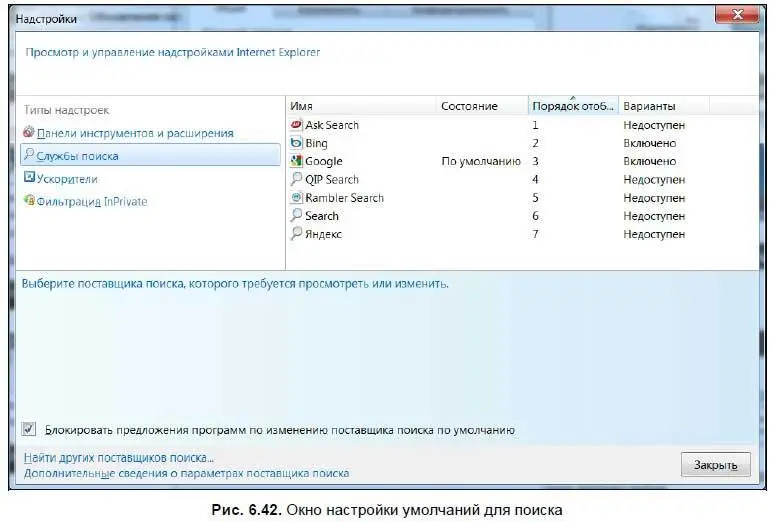
Чтобы выбрать систему поиска по умолчанию, выделите ее в списке и нажмите кнопку По умолчанию, которая появится в нижней части окна. Теперь в первую очередь поиск будет производиться с помощью этого сервера. Поиск по умолчанию можно изменить и не открывая окно Надстройки— для этого откройте выпадающее меню справа от строки поиска в рабочем окне и выберите нужную поисковую систему.
Чтобы удалить систему поиска из списка, на вкладке Службы поискаокна Надстройкинажмите кнопку Удалить.
Вы можете добавить новые поисковые системы — для этого нажмите ссылку Найти других поставщиков поиска(см. рис. 6.42).
Откроется страница Галерея дополнений браузера Internet Explorer (рис. 6.43), где вы можете выбрать другого поставщика поиска.
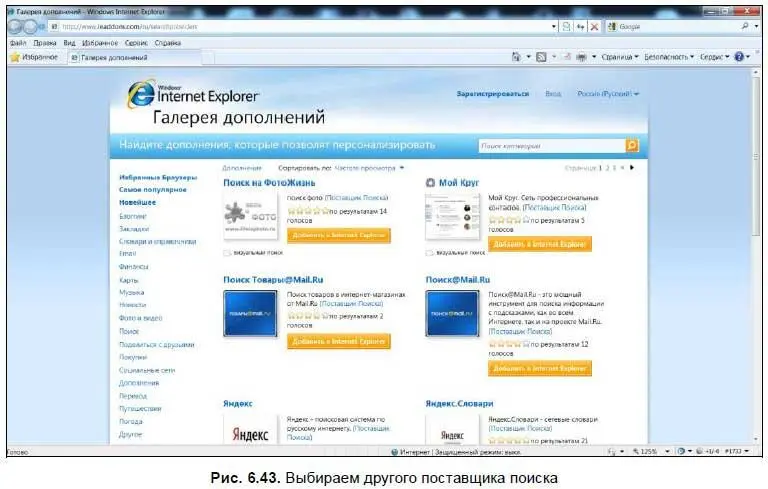
Нажатие кнопки Параметрыв области Вкладкиоткрывает окно Настройка обзора с вкладками(рис. 6.44) — здесь устанавливаются параметры вкладок, а также настраиваются действия IE при обнаружении всплывающих окон и открытии ссылок из других программ. Для восстановления настроек по умолчанию нажмите кнопку Восстановить умолчания.
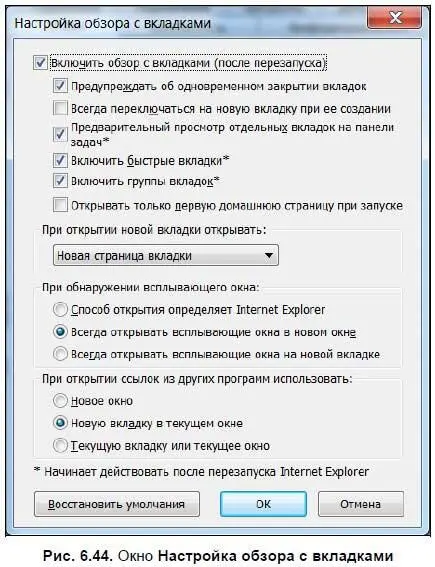
В области Представлениевкладки Общиеокна Свойства обозревателя (см. рис. 6.40) находятся кнопки Цвета, Языки, Шрифтыи Оформление. При желании вы можете выбрать другой стиль или шрифт для Web-страниц, хотя здесь ничего менять не советую.
На вкладке Безопасностьокна Свойства обозревателя(рис. 6.45) настраиваются параметры безопасности. Безопасность подразделяется на пять уровней: низкий, ниже среднего, средний, выше среднего и высокий. Вы можете задать определенный уровень безопасности для Интернета, местной интрасети, а также задать список надежных и ограниченных узлов, посещение которых может быть опасным.
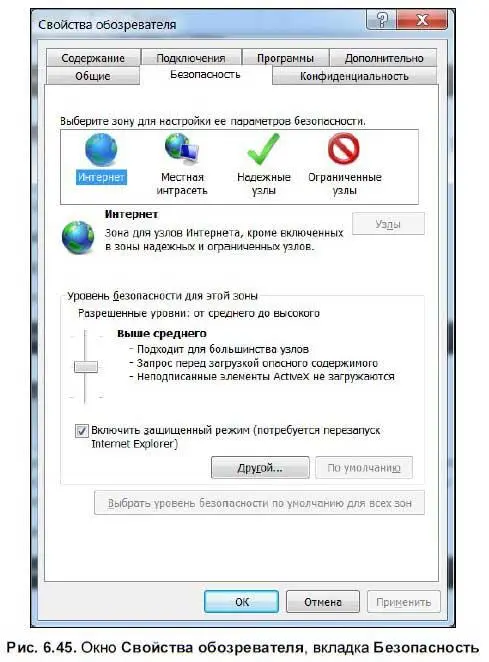
Чтобы установить параметры для Интернета или интрасети, щелкните мышью на значке Интернетили Местная интрасетьи установите уровень безопасности с помощью ползунка ниже [50] Для Интернета, начиная с Internet Explorer 8, существует только три уровня безопасности — средний, выше среднего и высокий.
. В этих случаях советую установить уровень безопасности Выше среднего. В зоне Надежные узлыможно задать список узлов, которые точно не причинят никакого вреда вашему компьютеру. Для этого нажмите кнопку Узлыи в открывшемся окне Надежные узлы(рис. 6.46) укажите узлы, которым вы доверяете. Также возможно задать уровень безопасности для таких узлов с помощью ползунка внизу.
Читать дальше
Конец ознакомительного отрывка
Купить книгу